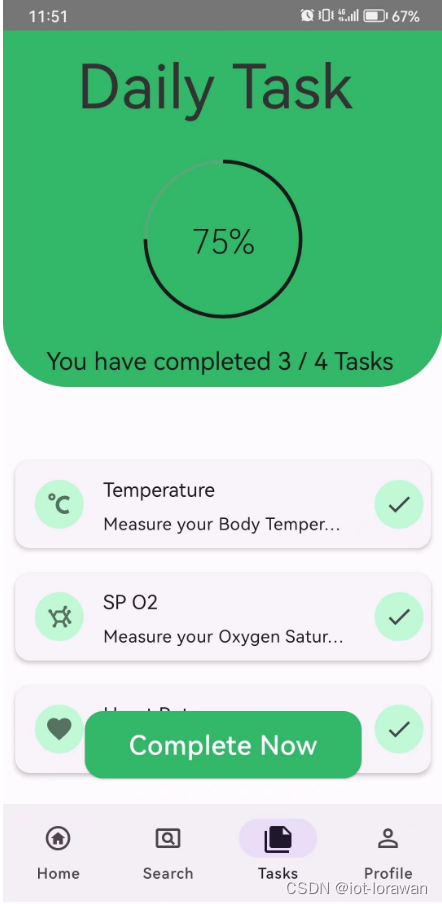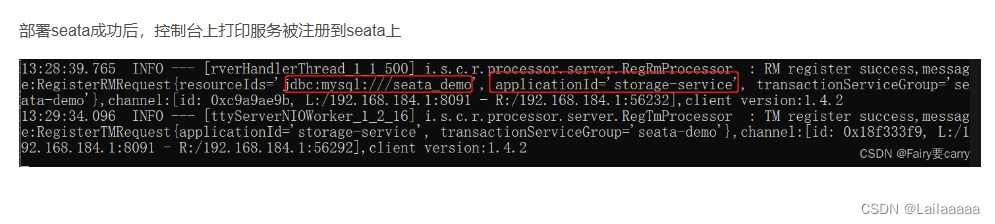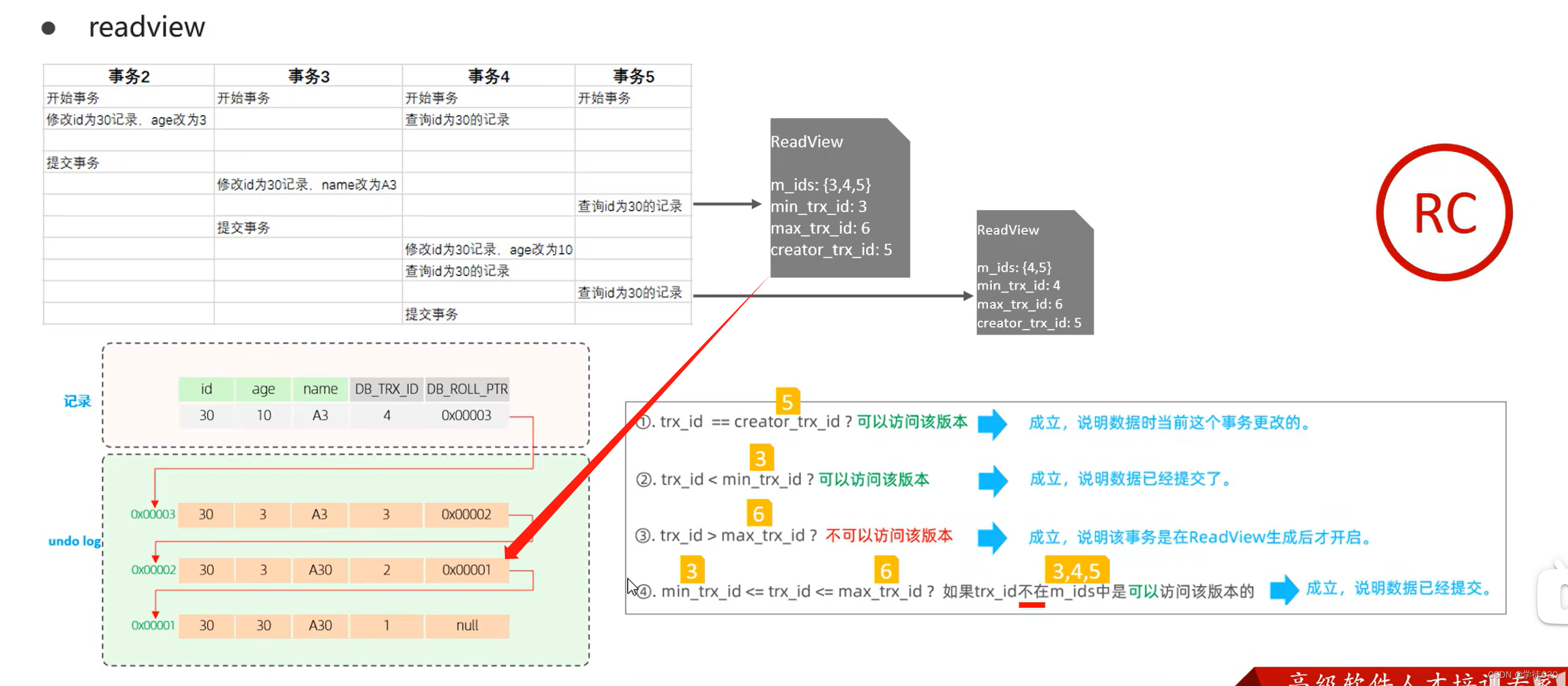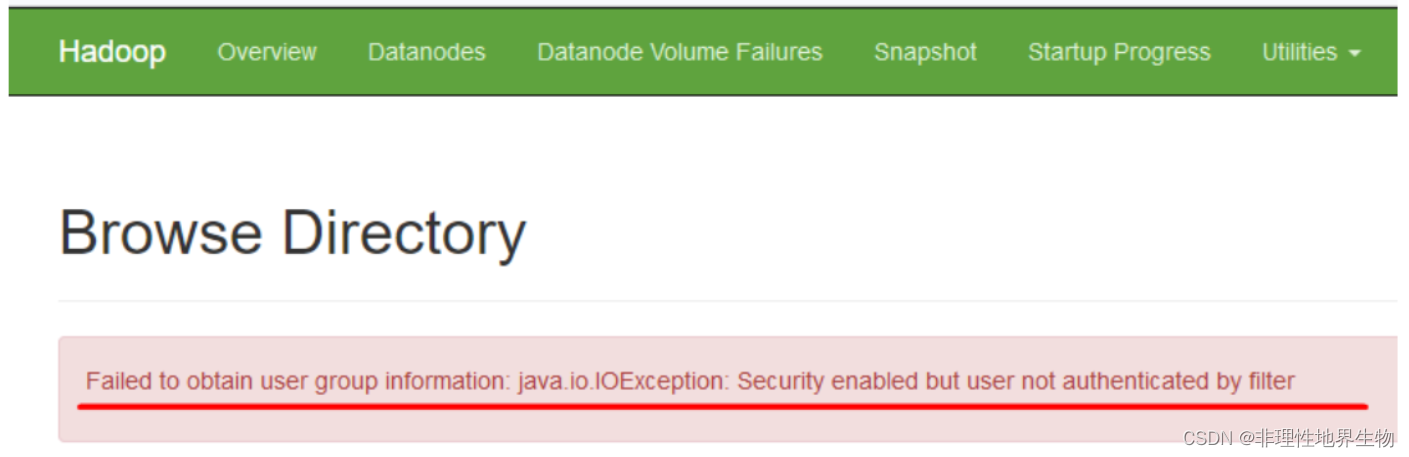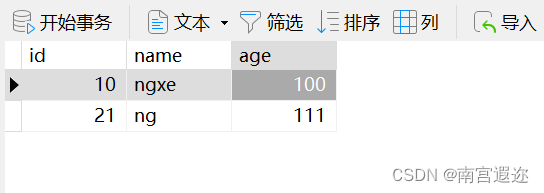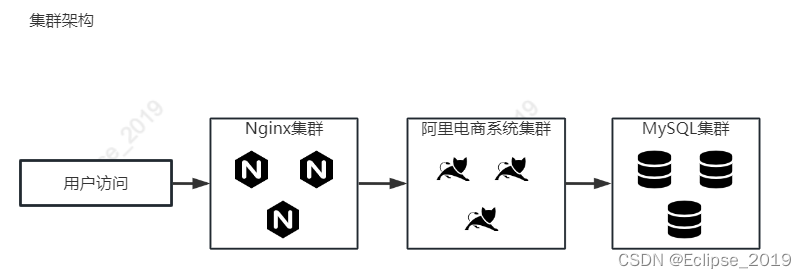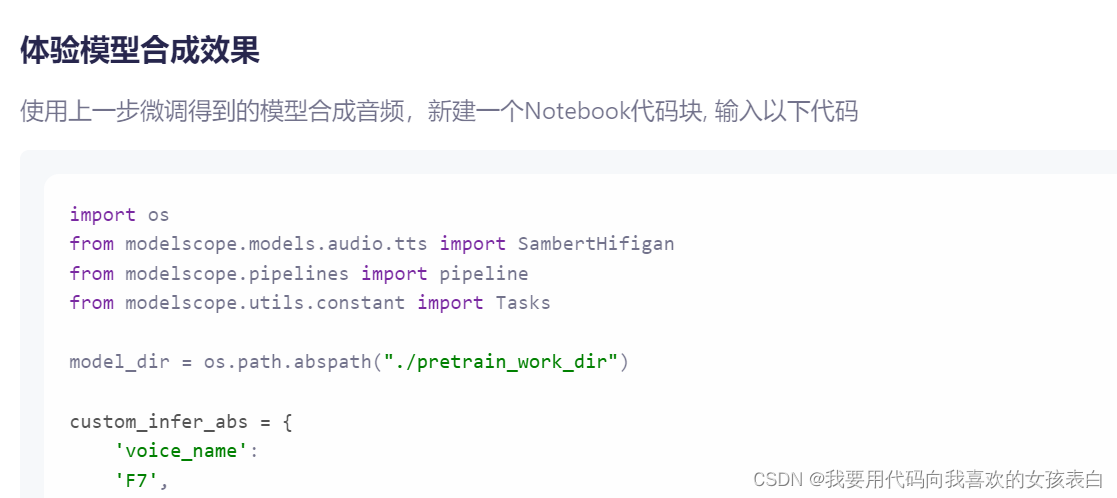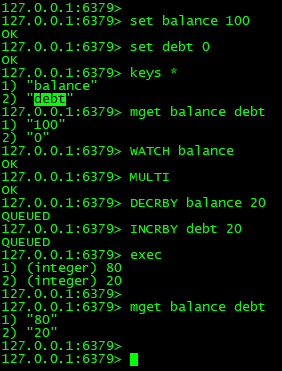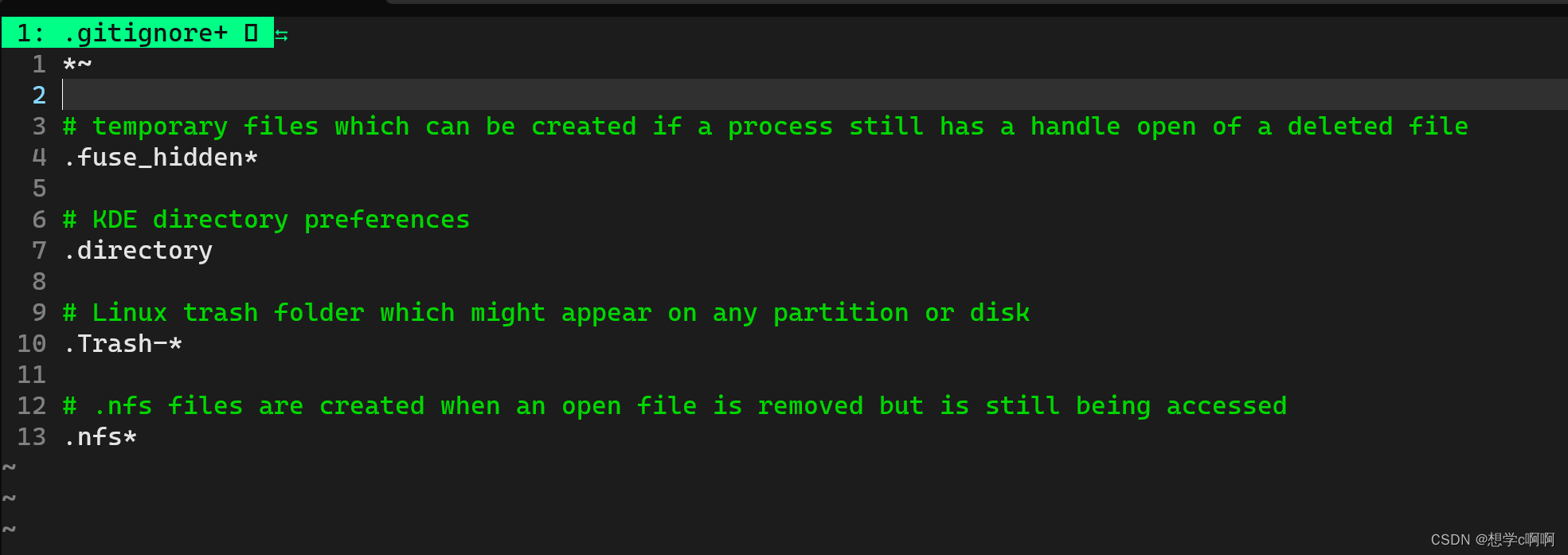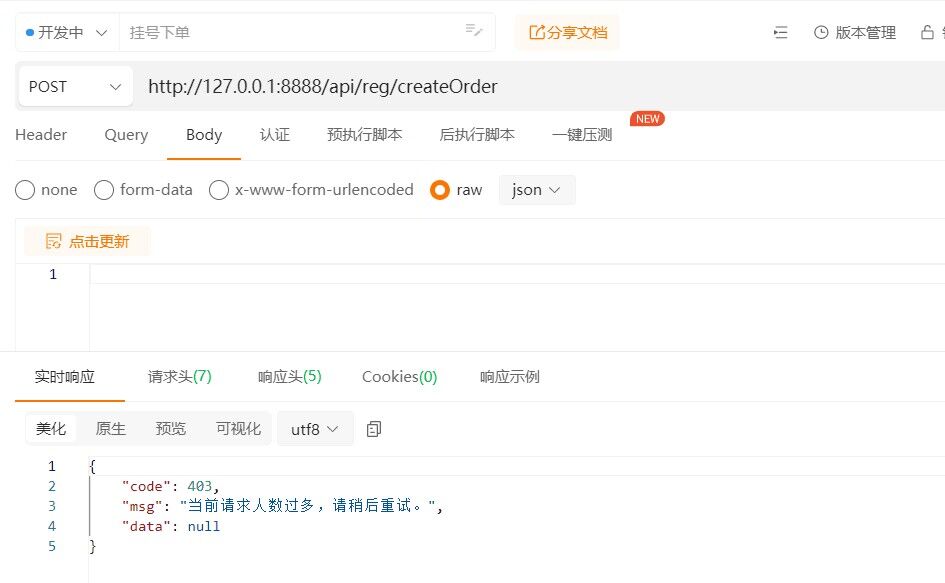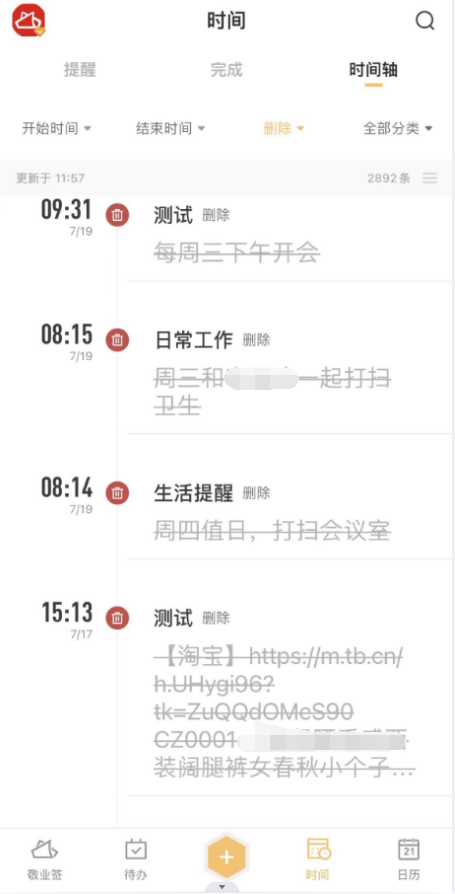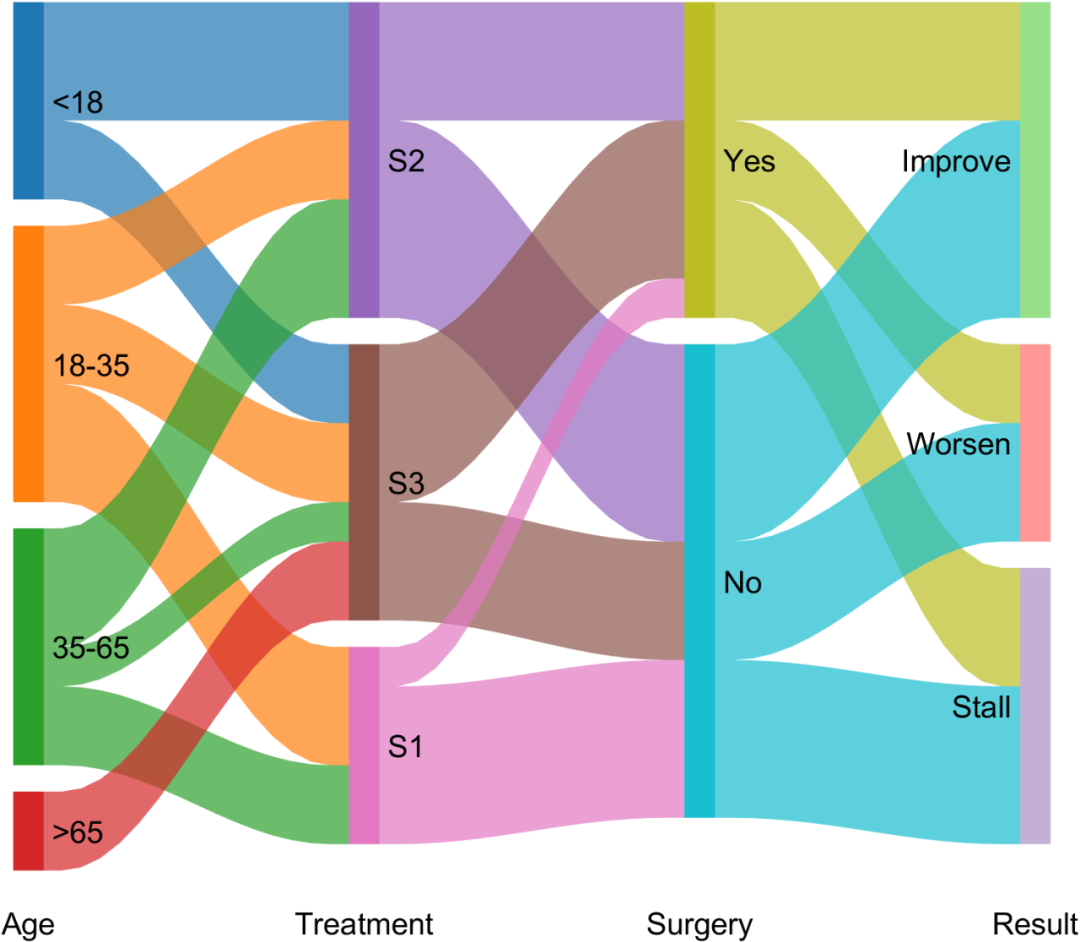目录
- 第1课时 docker_前提知识要求和课程简介
- 第2课时 docker_为什么会出现
- 第3课时 docker_理念
- 第4课时 docker_是什么?
- 第5课时 docker_能干什么
- 第6课时 docker_3要素
- 第7课时 centos6安装Docker
- centos7安装Docker
- 第9课时 阿里云镜像加速器配置
- 第10课时 helloworld镜像
- 第11课时 运行底层原理
- 第12课时 Docker帮助命令
- ==第13课时 Docker镜像命令==
- ==第14课时 Docker容器命令(上)==
- ==第15课时 Docker容器命令(下)==
- 第16课时 Docker_ 镜像原理
- 第16课时 Docker_ 镜像原理
- 第16课时 Docker_ 镜像原理
- 第16课时 Docker_ 镜像原理
- 第16课时 Docker_ 镜像原理
- 第16课时 Docker_ 镜像原理
- 第16课时 Docker_ 镜像原理
- 第16课时 Docker_ 镜像原理
- 第16课时 Docker_ 镜像原理
- 第16课时 Docker_ 镜像原理
- 第16课时 Docker_ 镜像原理
第1课时 docker_前提知识要求和课程简介
前置知识要求:
1、linux
2、git
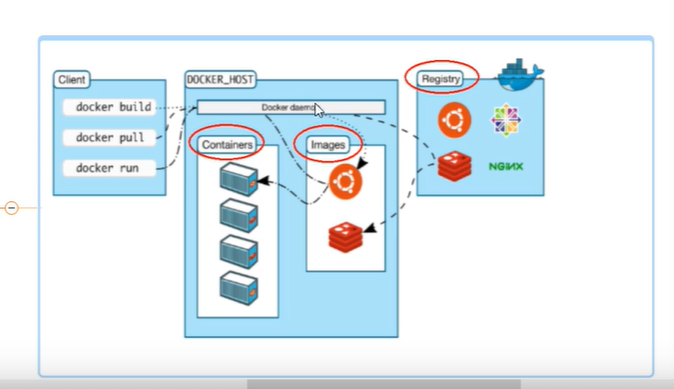
这是看完整个课程后自己的理解呀:
client :客户端
docker build : 将容器打包成镜像
docker pull : 从docker hub 或者 阿里云上拉取镜像
docker run : 以某个镜像为模板启动容器
docker_host : 运行docker demon进程的主机
images : 镜像 类似于java中的类 是容器的模板
containers : 容器 类似java中的实例 是模板的一个具体实现
容器相当于鲸鱼背的一个一个的集装箱,容器包含了自己希望运行的软件
以及软件运行的基本环境。
第2课时 docker_为什么会出现
第3课时 docker_理念
Docker是基于Go语言实现的云开源项目。
Docker的主要目标是“Build,Ship and Run Any APP,Anywhere", 也就是通过对应用组件的封装、分发、部署、运行等生命周期的管理,使用户的APP及其运行环境能够做到一次封装,到处运行
Linux容器技术的出现就解决了这样一个问题,而Docker就是在它的基础上发展过来的。将应用程序运行在docker容器上面,而docker容器在任何操作系统上都是一致的,这就实现了跨平台、跨服务器。只要一次配置好环境,换到了别的机器上就可以一键部署
第4课时 docker_是什么?
(总结 背诵)docker 是一个容器运行的载体(或者说是管理引擎),安装完docker后,会在后台运行一个 docker的守护进程,用来监听并解析客户端发来的请求,然后对 镜像,容器和仓库进行相关操作
第5课时 docker_能干什么
1、 之前的虚拟机技术
VM: 不仅模拟了操作系统,还模拟了硬件
缺点: 资源占用多 冗余步骤多 启动慢
2、容器虚拟化技术:
由于虚拟机存在的缺点,Linux发展处另一种虚拟化技术 : Linux容器(Linux Containers,缩写为LXC)
Linux 容器不是模拟一个完整的操作系统,而是对进程进行隔离。有了容器,就可以将软件运行的所需的所有资源打包到一个隔离的容器中。容器与虚拟机不同,不需要捆绑一整套操作系统,只需要软件工程师所需要的库资源和设置。系统因此变得高效轻量 并保证部署在任何环境中的软件都能始终如一的运行
3、docker与虚拟机的区别
1)传统的虚拟机技术是虚拟出一套硬件后,在其上运行一个完整的操作系统,在该系统上再运行应用程序
2)而容器内的应用进程直接运行于宿主的内核,而容器没有自己的内核,而且也没有硬件虚拟,因此容器比虚拟机更加轻便
3)每个容器之间相互隔离,每个容器都有自己的文件系统,容器之间不会相互影响
第6课时 docker_3要素
Docker的基本组成 : docker架构图
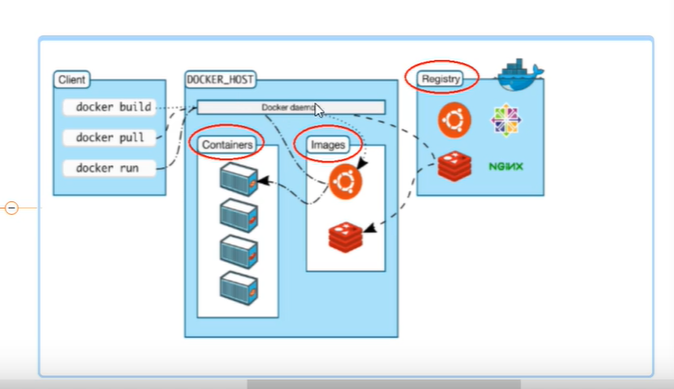
镜像
Docker镜像(Image)就是一个只读的模板。镜像可以用来创建Docker容器,一个镜像可以
创建多个Docker容器
镜像 ————> 类
容器 ————> 实例
容器:软件运行的最基础的环境+软件
Docker利用容器(Container)独立运行一个或者一组应用。容器是用镜像创建的运行实例
他可以被启动、开始、停止删除。每个容器都是相互隔离的,保证安全的平台
可以把容器看成是一个简易版的Linux环境(包括root用户权限,进程空间,用户空间、网络空间)+ 运行在其中的应用程序。容器的定义和镜像几乎一模一样,也是一堆层的统一视角,唯一区别在于容器最上面的那一层是可读可写的。
仓库:
仓库(Repository) 是集中存放镜像文件的场所。
仓库 和 仓库注册服务器(Registry)是有区别的,仓库注册服务器上往往存放着多个仓库,每个仓库中存放着多个镜像,每个镜像有不同的标签(tag) (l类似于版本号)
仓库分为公开仓库 和 私有仓库
最大的公开仓库是 Docker Hub,存放了数量庞大的镜像供用户下载。国内的公开仓库包括阿里云 和 网易云等
第7课时 centos6安装Docker
略
centos7安装Docker
https://blog.csdn.net/hc1285653662/article/details/127721518
第9课时 阿里云镜像加速器配置
https://blog.csdn.net/hc1285653662/article/details/127721518
https://blog.csdn.net/hc1285653662/article/details/124720892
查看镜像加速器配置是否生效:
打开终端或命令提示符,以在Docker主机上执行以下命令。
运行以下命令来查看当前Docker配置:docker info
在输出信息中,查找 “Registry Mirrors”(镜像加速器)字段。如果你已经配置了镜像加速器,它应该列在这个字段下。
如果你在这个字段下看到了镜像加速器的URL(通常是以https://<加速器地址>格式),那么你已经配置了阿里云的Docker镜像加速器。
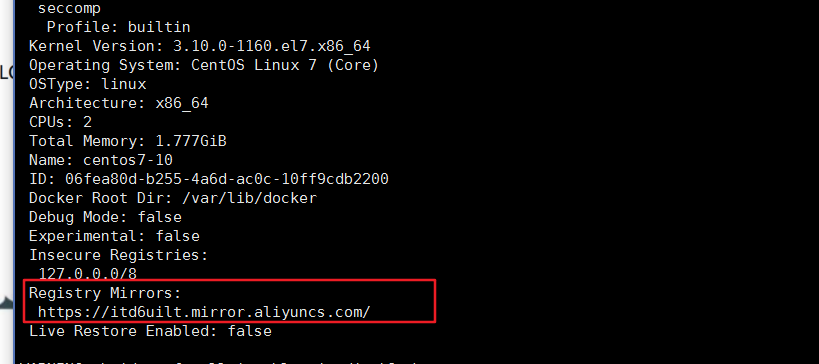
第10课时 helloworld镜像
1、命令:docker run hello-world
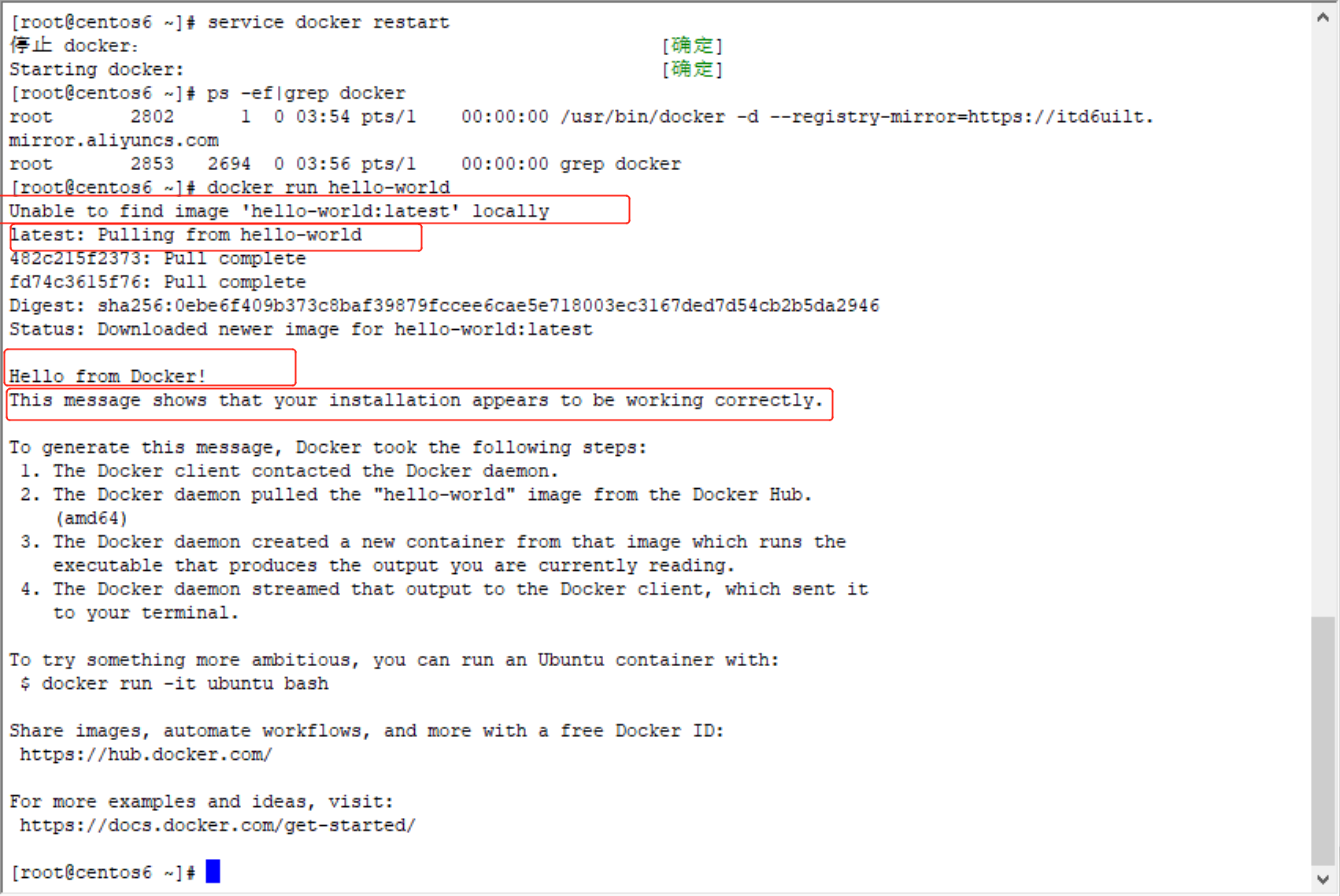
2:run 干了什么?
根据镜像常见并启动容器
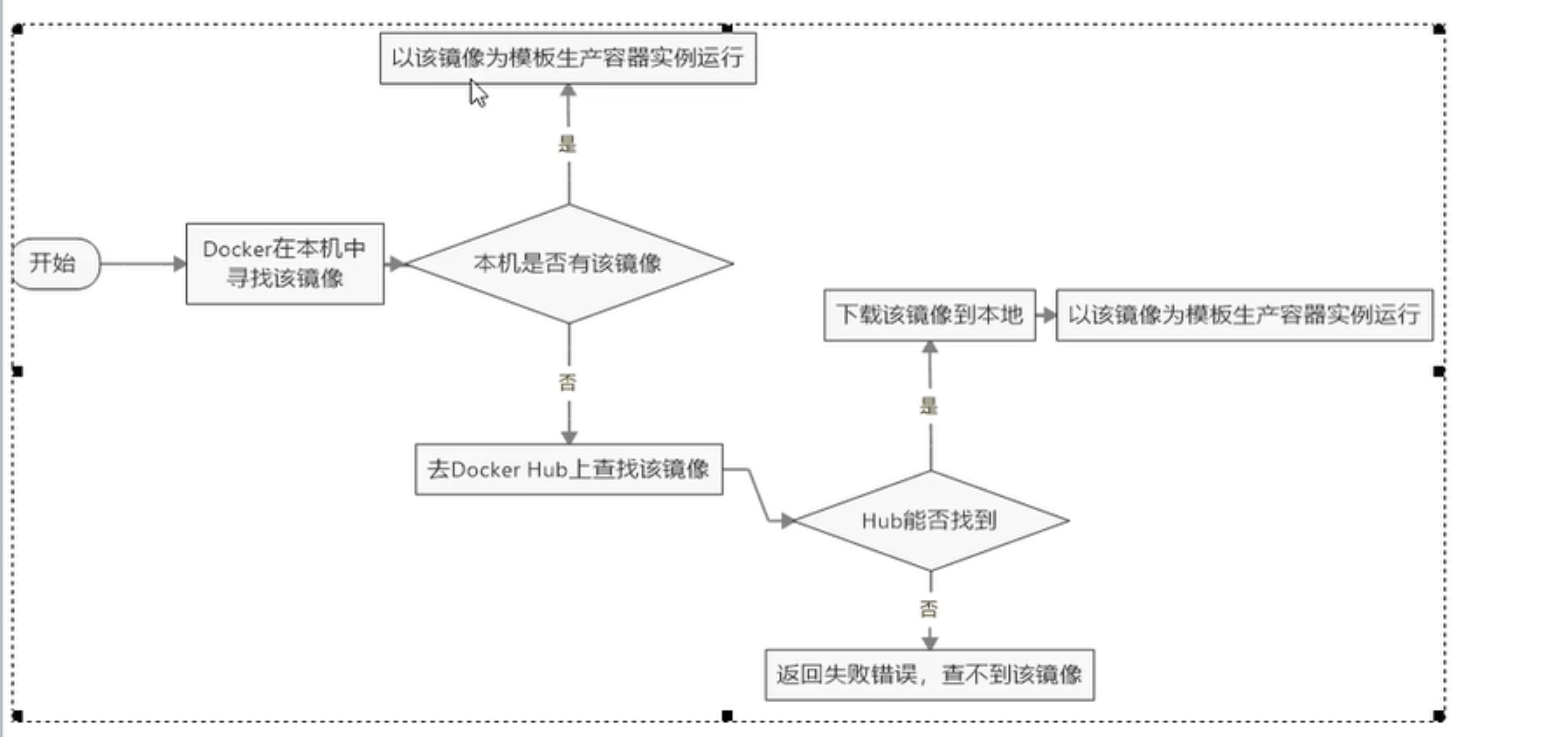
第11课时 运行底层原理
1、docker是怎么工作的?
Docker是一个Client-Server结构的系统,Docker守护进程运行在主机上,然后通过SocKet连接从客户端访问,守护进程从客户端接受命令,运行并管理运行在主机上的容器。(容器,是一个运行时环境)
2、docker为什么比虚拟机快
不需要虚拟硬件,并且与宿主机共用os
1)docker有着比虚拟机更少的抽象层。由于Docker不需要实现硬件资源的虚拟化,运行在Docker上的程序直接使用的是实际物理机的硬件资源,因此在CPU,内存的利用率上,docker将会在效率上有着明显的优势
2)docker与宿主机共享OS(操作系统),
所以当新建一个容器时,docker不需要和虚拟机一样重新加载一个操作系统内核,这个过程是分钟级别的,Docker直接利用宿主机的操作系统,省略了整个过程,因此新建一个Docker只需要几秒钟 !!!
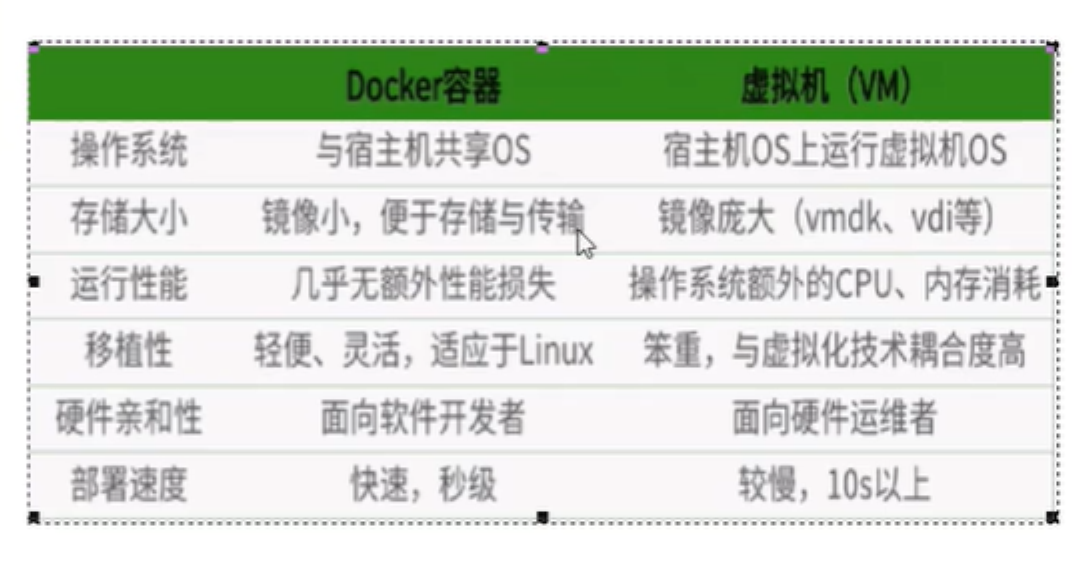
第12课时 Docker帮助命令
帮助命令
docver version : 查看docker的版本
docker info : 查看docker详细信息
docker --help : 查看docker的所有命令
第13课时 Docker镜像命令
1、docker images :
作用:查看所有本地的镜像
参数: docker images -a : 列出本地的所有镜像(包含中间层镜像)
docker images -q: 只显示镜像ID
docker images -qa : 获取本地所有镜像的镜像Id
docker images --digests : 显示镜像的摘要信息
docker images --no-trunc : 显示完整的镜像信息 (no truncate 别截取)
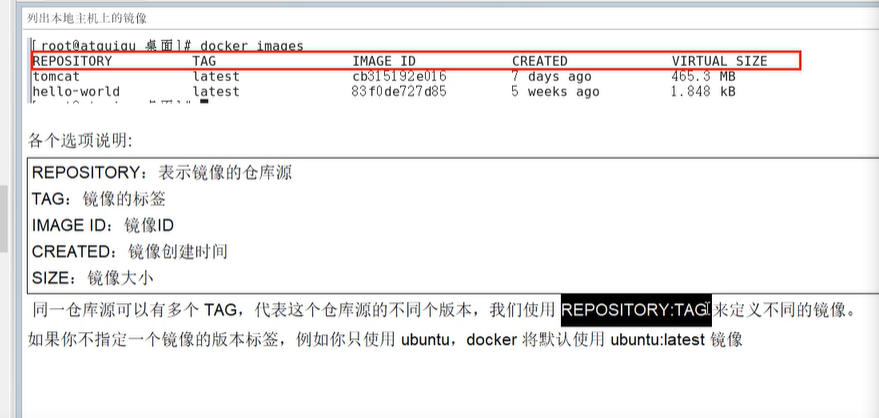
2、docker search 某个xx镜像的名字 (查询是在 docker.hub 上查,拉取是从阿里云拉取)
作用:在 docker.hub 上查该镜像
参数: docker search -s 30 tomat : 查看点赞数 > 30 的tomcat镜像
docker search --no-trunc tomat : 显示完整的镜像描述信息
3、docker pull xx某个镜像的名字
docker pull tomcat = docker pull tomcat:latest ==> 默认拉取最新的镜像
4、docker rmi xxx某个镜像 (remove image)(默认删除 docker rmi xxx某个镜像:latest )
docker rmi -f 镜像名
docker rmi -f 镜像ID ==>删除单个镜像
docker rmi -f 镜像名1:TAG 镜像名2:TAG ==> 删除多个镜像
docker rmi -f $(docker images -qa) ==> 删除所有的镜像
第14课时 Docker容器命令(上)
1、有镜像才能创建容器,这是根本前提
2、新建并启动容器
docker run 【options】 image 【command】【arg】
【options】:参数
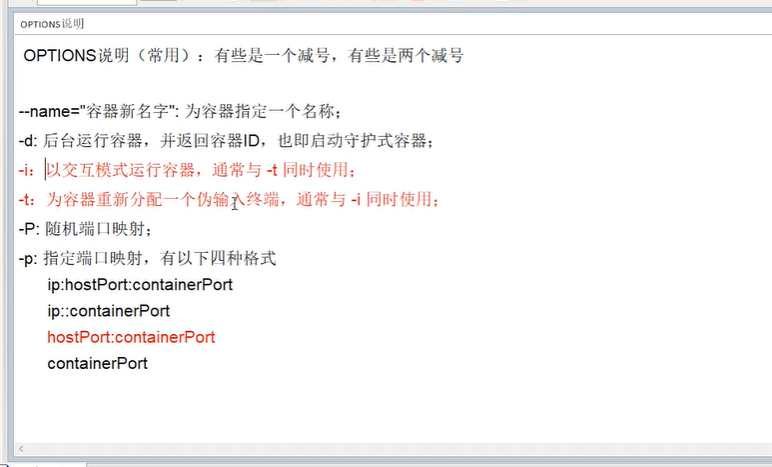
3、列出当前正在运行的所有容器(不带任何参数)
docker ps 【options】
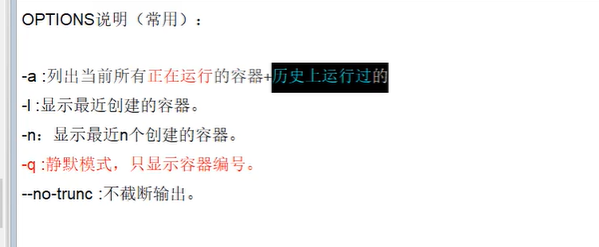
docker ps -n 3 显示最近创建的三个容器
docker ps --no -trunc 查看正在运行的容器的完整信息
4、关闭容器:
exit : 退出并关闭容器 ==》 关闭容器 指的是容器处于停止状态!!
ctrl+p+q :
5、启动容器
docker start 容器的ID
【注意】此时是没有进去交互模式的
如果要进入交互模式:
键入命令:docker exec -it 容器ID bin/bash
或者 : docker attach 容器ID
6、重启容器:
docker restart 容器的ID
7、停止容器
docker stop 容器的ID
8、强制停止容器
docker kill 容器的ID
9、删除已停止的容器
删除容器 : docker rm 已停止的容器的ID
强制删除容器: docker rm -f 容器的ID
删除本地运行的所有容器: docker rm -f $(docker ps -q -a)
或者 docker ps -a -q|xargs docker rm
第15课时 Docker容器命令(下)
1、启动守护式容器
docker run -d 镜像名
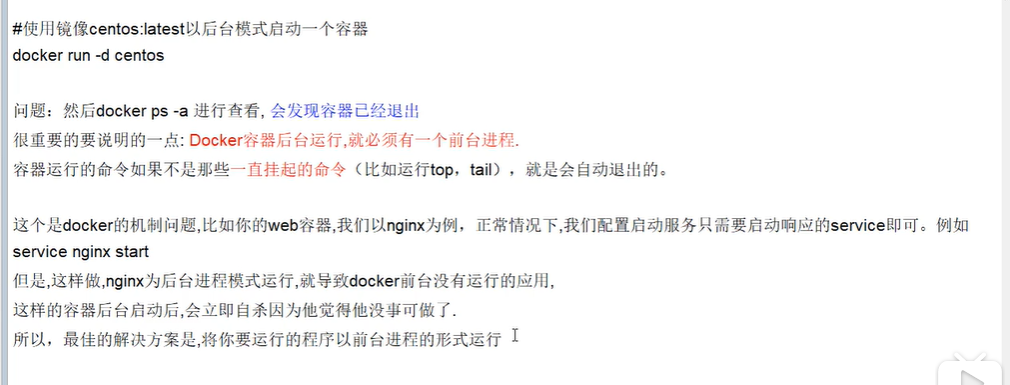
docker run -d --name=“centos_h” centos /bin/sh -c “while true;do echo hello zzyy;sleep 10;done”
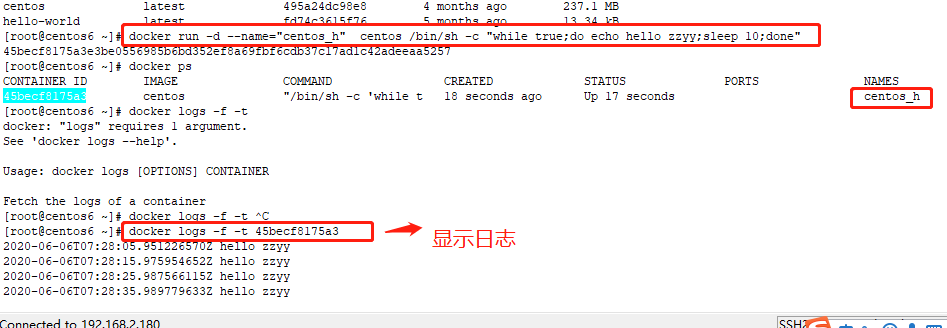
2、查看容器日志
docker logs -f -t --tail 容器ID
-t 加入时间戳
-f 跟随最近的日志打印
–tail 数字显示最近的多少条
3、查看容器内部运行的进程
docker top 容器ID
4、查看容器内部细节
docker inspect 容器ID
5、进入正在运行的容器
docker attach 容器ID
docker exec -it 容器ID bin/bash

6、拷贝容器内的数据到主机上
docker cp 容器ID:容器内的路径(/tmp/um.log) 主机的路径(/root)